Instalar Windows 10 fácil y gratis es posible y si no me crees entonces sigue leyendo. Tenemos una guía completa, paso a paso, para que logres instalar el sistema operativo de Microsoft en tu PC sin mayores complicaciones y de manera legal, ya sabes que de nada sirve instalar sistemas operativos piratas que al pasar un tiempo fallarán.
Windows 10 es el sistema operativo más utilizado en el mundo, de hecho es el que se encuentra instalado en el 70 por ciento de los PC del planeta, una de las razones de ello es que Microsoft implementó una política de distribución gratuita entre todos los usuarios sin importar la versión previa de Windows que utilizaba, con la meta de alcanzar 1.000 millones de ordenadores en en todo el mundo y aunque por ahora no ha alcanzado esa meta, todavía sigue vigente.
La razón de emprender esta política obedece a que Windows 10 probablemente sea la última y la única versión del sistema operativo que llegará al mercado, ya que después de todo no existe ninguna prueba de que vaya a existir Windows 11 y esa es suficiente razón para migrar a esta versión, para luego solo preocuparse de mantener al día las actualizaciones correspondientes.
Requisitos en un PC para instalar Windows 10
Aunque ciertamente el proceso de instalación de Windows 10 es fácil y gratis, tu ordenador debe contar con ciertas especificaciones que permitirá que el sistema operativo funcione correctamente y te explicamos cuáles son:
| Procesador | 1 GHz o superior |
| RAM | 2 GB en un procesador de 64 bits |
| Espacio libre en disco | 32 GB en un CPU de 64 bits |
| Tarjeta gráfica | compatible con DirectX 9 o superior, compatible con WDDM 1.0 |
| Pantalla | resolución mínima de 800 × 600 pixeles |
| Debe poseer conexión a Internet |
Descargar e instalar Windows 10: paso a paso
Lo primero que debes saber es que este proceso lo iniciaremos con la herramienta de descarga de Microsoft, la cual se encuentra disponible de forma gratuita a través de su página web, tal como señalamos al comienzo. Pero antes de comenzar hagamos algunas consideraciones:
- Para realizar este procedimiento vamos a necesitar una unidad de almacenamiento externo con al menos 8GB de capacidad.
- El procedimiento que explicaremos a continuación es para instalar Windows 10 desde cero en un PC, pero puedes saber cómo conseguir la actualización más reciente del sistema operativo, algo de lo que ya hemos hablado antes.
En el caso de que vayas a realizar el proceso de instalación para un ordenador que hasta el momento no cuenta con Windows como sistema operativo, requerirás temporalmente de uno que sí lo tenga para realizar la descarga.
Aunque te señala en el instalador que debes elegir una versión de Windows, solamente está disponible Windows 10, ya que el resto han dejado de recibir soporte.
Dicho lo anterior, entonces pasemos al proceso de descarga:
El primer paso será hacerte de la herramienta de descarga de Windows 10 que se encuentra en la página de Microsoft, tal como te comentamos, o bien sigue el enlace que te dejaremos a continuación, tiene un peso menor a 20 MB.
Web: Descarga Windows 10 / Microsoft Windows Installer
Una vez que se haya completado la descarga, abrimos la herramienta y tras unos segundos veremos la frase “Realizando preparativos previos”.

La primera parte se trata de la aceptación de términos de la licencia, algo que debemos hacer para continuar.
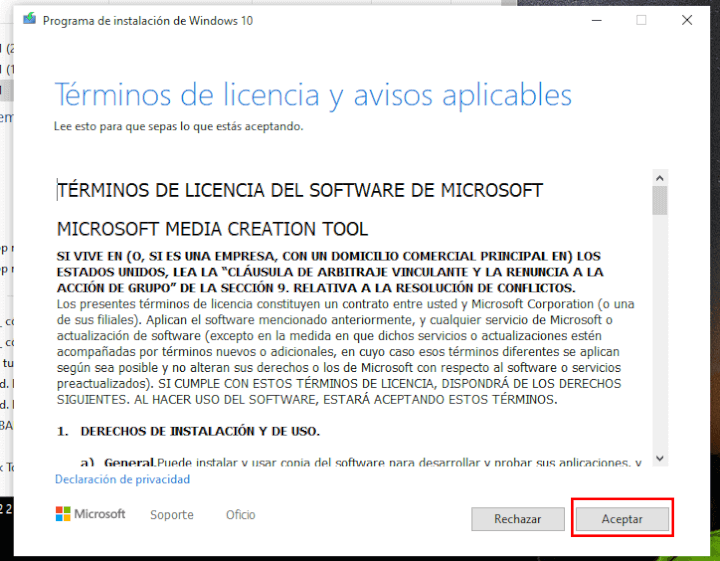
Seguidamente debes seleccionar la alternativa “Crear medios de instalación" (unidad flash USB, DVD o archivo ISO) para otro PC.
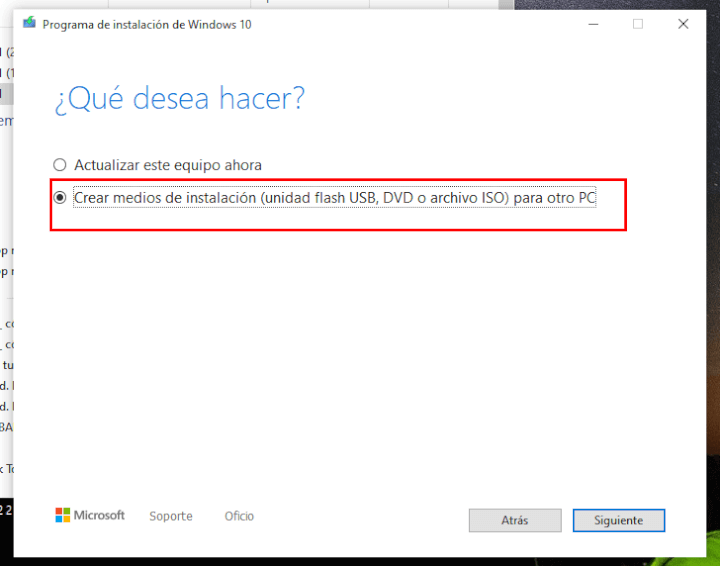
A partir de ahora, verás que aparecerán por defecto las opciones preferentes, considerando los parámetros del propio ordenador en el que se ha ejecutado la herramienta de descarga, pero en todo caso debes verificar que se elijan las opciones adecuadas:
- Debes seleccionar el idioma correcto, que estará vinculado a la variante de tu país, o bien el idioma que desees utilizar, en nuestro caso es España.
- Selecciona la versión de Windows que deseas instalar, en este caso elegiremos 10.
- Elegirás también la arquitectura, algo que depende de la antigüedad del PC y el procesador en el que quieres instalar el sistema operativo, sin embargo la mayoría de los ordenadores vendidos desde 2005 son de 64 bits, así que la recomendación es utilizar esa arquitectura.
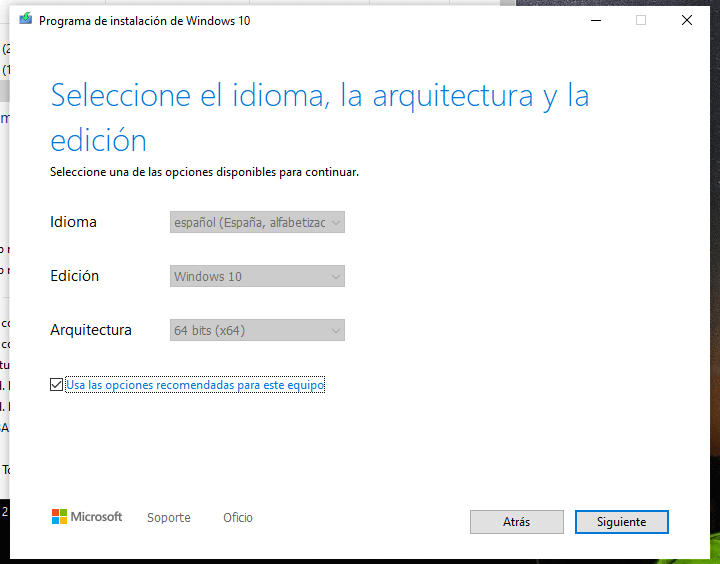
Ahora es el momento de tener conectada la unidad de almacenamiento externo al ordenador para poder ir al siguiente paso. Es importante que esa unidad se encuentre completamente vacía, para evitar que puedas perder información vital para ti.
En este paso debemos seleccionar el tipo de medio a utilizar para descargar Windows 10, en este momento seleccionamos “Unidad Flash USB” y así comienza la preparación de la unidad de almacenamiento para que luego sea reconocida por el ordenador en el que se instalará el sistema operativo.
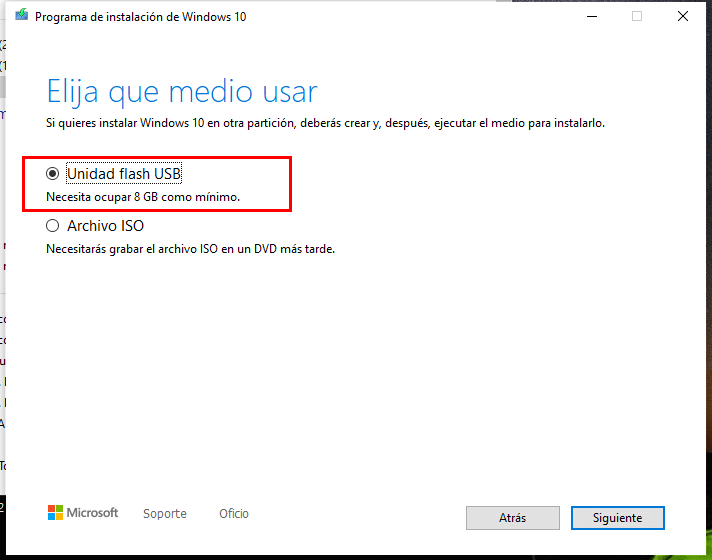
Aquí verás todas las unidades de almacenamiento externo que estén disponibles, debes estar atento a elegir la opción correcta para evitar no dañar una unidad con información importante.
En este momento comienza entonces el proceso de descarga de Windows 10, que tomará un tiempo importante y deberás tener paciencia. Una vez completado el proceso de descarga solamente debemos presionar el botón finalizar y hemos culminado esta primera etapa.
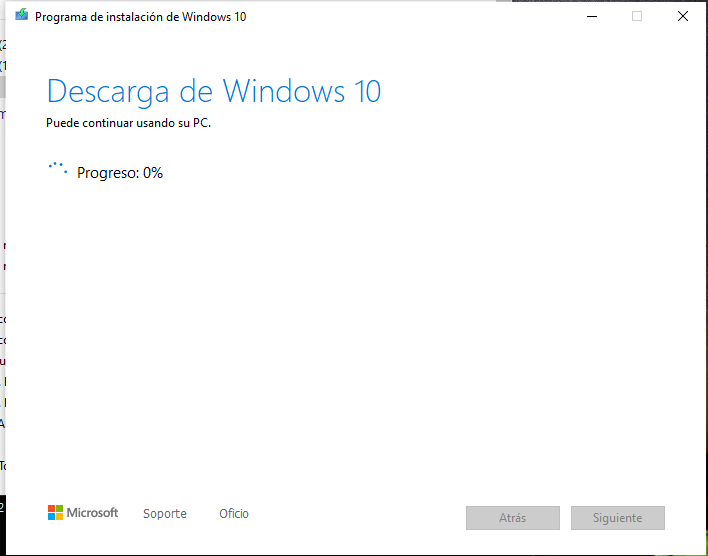
Una vez completado el paso, solamente debes retirar la unidad de almacenamiento externo del ordenador en el que realizaste la descarga y conectarla al PC en el que quieres ejecutar el proceso de instalación de Windows 10.
Si deseas instalar el sistema operativo en un PC totalmente vacío, sin sistema operativo, este medio externo será reconocido de inmediato y lo ejecutará, luego de ello solamente debes seguir las instrucciones del instalador de Windows 10.
El procedimiento para actualizar un ordenador que ya cuenta con una versión prueba de Windows es igual de sencillo, ya que el propio instalador lo reconocerá y te sugerirá entonces la actualización, que sucederá de la misma manera que con una unidad de almacenamiento externa.
Activar Windows 10 en tu ordenador
El período de gratuidad de la licencia de uso de Windows 10 pasó, quienes aprovecharon ese momento ahora disfrutan sin ningún costo de todas las actualizaciones y soporte de todas las versiones desde julio de 2015, momento en el que fue anunciado esta versión del sistema operativo de Microsoft.
Ahora la alternativa disponible es la de descarga e instalación gratuita y tendrás una licencia genérica que te permitirá por un tiempo utilizar el sistema operativo en un período de prueba, pero finalmente tendrás que pagar por ello y activarlo en la sección de configuración y ajustes del sistema.
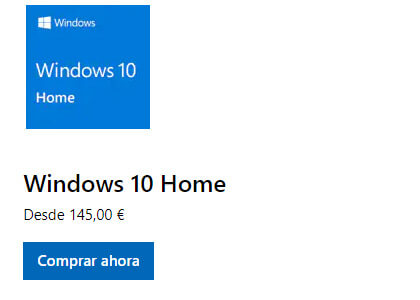
El costo de la licencia puede variar en cada moneda y país, pero en la tienda online de Microsoft puedes obtenerla para 1 PC por 145 euros y eso te da acceso al sistema operativo y sus actualizaciones de por vida, además te ofrece una serie de funciones y características que están descritas en la página web de la tienda al momento de ejecutar la compra.
Debes tener mucho cuidado con las páginas web y las alternativas que te ofrecen obtener licencias sin pagar por ello y también por una fracción del precio antes mencionado, porque podrías estar frente a una estafa o una licencia pirata, porque si bien instalar Windows 10 es fácil y gratis, su uso permanente si tiene un precio.
- Ver Comentarios


